Oszczędzanie okiem kobiety

Jak to jest moje drogie Panie z tym oszczędzaniem?
Czy my, pleć piękna, potrafimy oszczędzać?
Podzielę się z wami moimi przemyśleniami na temat oszczędzania, prowadzenia budżetu i planowania wydatków.
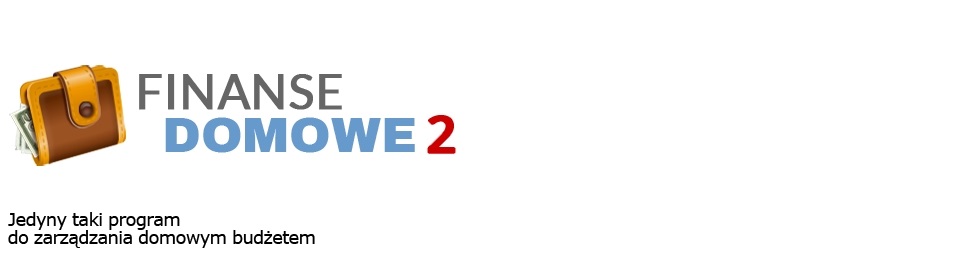
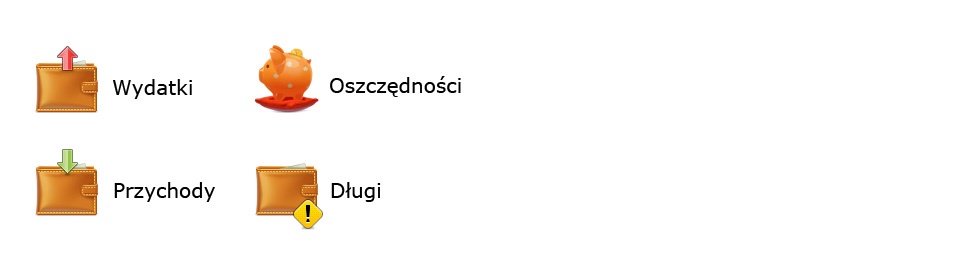
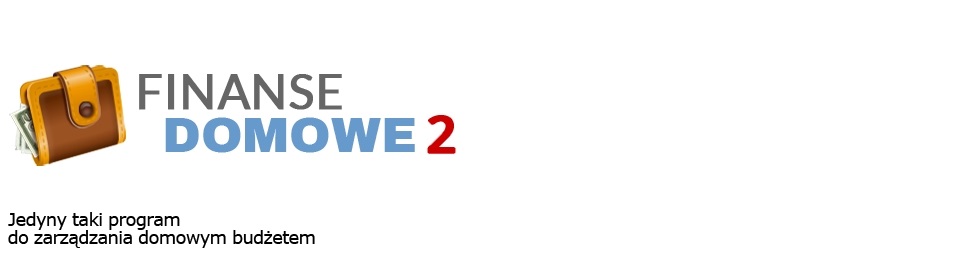
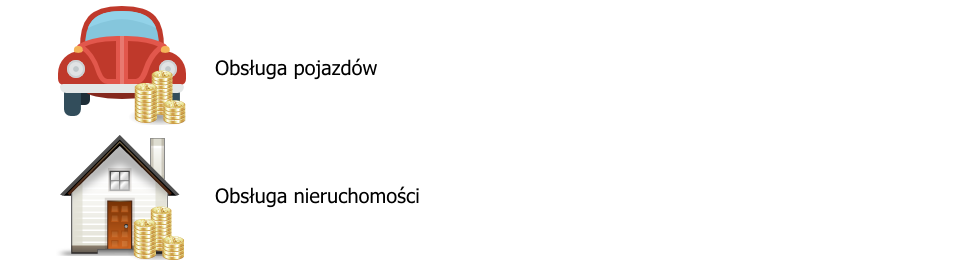
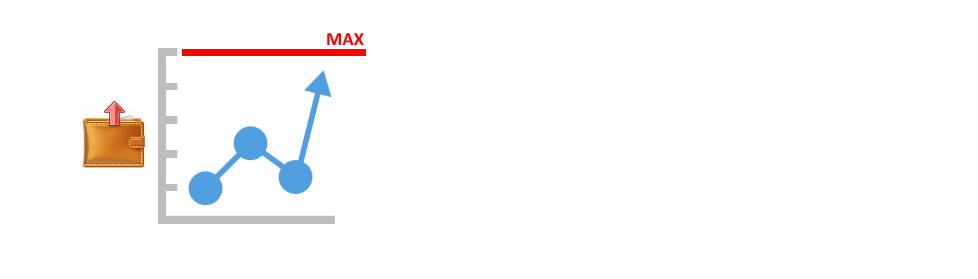
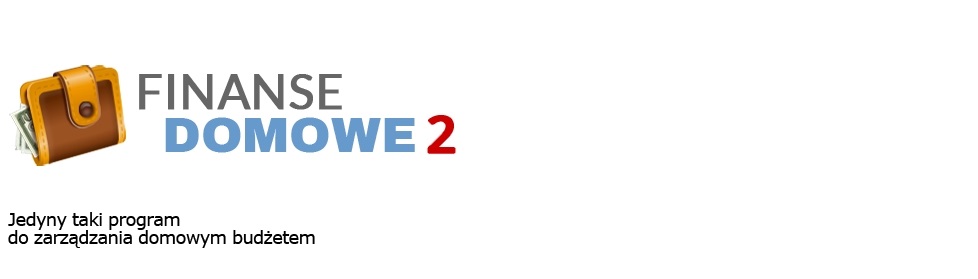
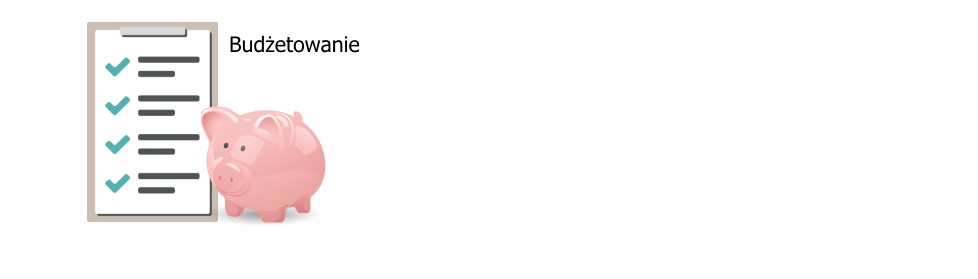
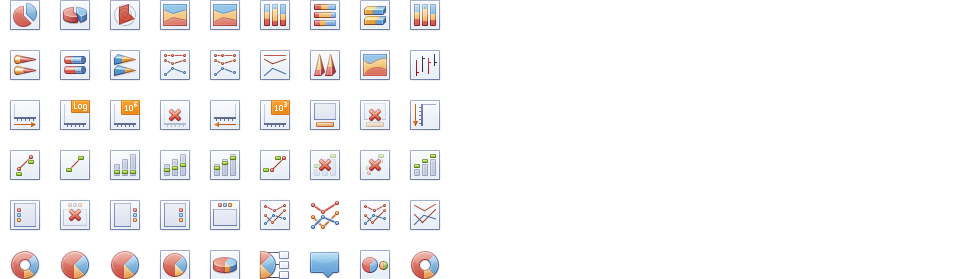
Odpowiedź znajdziesz na niniejszych slajdach.
To jeszcze nie wszystko ...
Dowiesz się ile kosztuje utrzymanie samochodu:
Obsługa nieruchomości pozwala na:
Budżetowanie to proces obejmujący planowanie, tworzenie i zatwierdzanie budżetu, a także późniejszą jego kontrolę.
W jakim celu planować budżet domowy?
Planowanie budżetu pozwoli na jego uporządkowanie a uporządkowany budżet wskaże zbędne wydatki. Znając zbędne wydatki można poszukać oszczędności.
Finanse domowe 2 w liczbach
Żadnych ukrytych opłat, żadnych kosztów użytkowania, nie wymaga opłacania licencji, nie wymaga opłacania subskrypcji.

Jak to jest moje drogie Panie z tym oszczędzaniem?
Czy my, pleć piękna, potrafimy oszczędzać?
Podzielę się z wami moimi przemyśleniami na temat oszczędzania, prowadzenia budżetu i planowania wydatków.

„Sposób na to, by każdy miał pełne kieszenie: wydawaj zawsze grosz mniej, niż zarabiasz” – Benjamin Franklin.
Kontrola budżetu domowego to nie jest proste zadanie. Z pozoru może się takie wydawać. Bo niby co w tym takiego trudnego. Dodać wszystkie przychody, odjąć wydatki i jest wynik. Tylko co w przypadku gdy co miesiąc kończy się on dużym minusem. To już chyba nie jest dobry prognostyk na przyszłość.

Program Finanse domowe w wersji 2.0 wyposażony jest w rozbudowany importer danych.
Dzięki niemu bardzo łatwo można zaimportować dane z wersji 1.0 do wersji 2.0. W drugą stronę (z 2.0 do 1.0) nie da się tego zrobić.
Aby uruchomić importer danych należy przejść na zakładkę Narzędzia, na zakładce tej należy kliknąć w przycisk Import danych do programu.
Import danych z FD1 do FD2 składa się z wielu kroków zebranych w kreatorze importu.
Proces importu danych wygląda następująco.
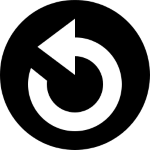
Aby zresetować ustawienia programu i zrobić tak, jakby program uruchamiał się po raz pierwszy należy:

Po dłuższym czasie pracy z programem, najczęściej po miesiącu (to zależy od Ciebie), warto sprawdzić dokładnie rzeczywiste salda we wszystkich swoich oszczędnościach (ewentualnie długach, jeżeli je ewidencjonujesz w programie). Sprawdź ile masz w portfelu, zerknij na swoje rachunki bankowe i inne realne zakamarki, które kontrolujesz za pomocą aplikacji.

Co należy do najważniejszych zadań po starcie?
Jak skonfigurować program "pod siebie"?
1. Na początku warto pomyśleć nad ewentualną pracą grupową. Możesz używać programu odrębnie przez kilku użytkowników w ramach jednej bazy danych, lub też utworzyć tzw. grupę osób.
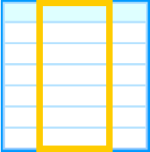
W programie Finanse domowe 2, w większości tabel prezentujących dane, widoczność niektórych kolumny została domyślnie wyłączona. Zostało to zrobione po to, aby nie wyświetlać zbyt dużej ilości danych i aby nie zaciemnić tego co najbardziej istotne.
Wprowadzone usprawnienia sprawiają, że użytkownik sam decyduje co dla niego jest najbardziej istotne i sam wybiera te kolumny (dane), jakie chce widzieć.

Podczas dodawania nowej oszczędności użytkownik może zablokować możliwość płacenia tą oszczędnością podczas dodawania nowych płatności np. wydatków.
Funkcjonalność blokowania zapłaty została dodatkowo wzbogacona o parametr określający do kiedy blokada ma być załączona. Po przekroczeniu ustawionej daty możliwość zapłaty zostanie załączona.
Blokowanie możliwości zapłaty przydaje się w przypadku oszczędności, które np. złożone są na długotrwałych funduszach inwestycyjnych lub na lokatach.
Oszczędnościami takimi najczęściej nie można zapłacić.
Pomysł, wykonanie i design: Wojciech Wojdyło
Copyright © 2018 Wszelkie prawa zastrzeżone